
私もコーディングのJava基本編 - フルコース(20時間)
nadocoding
学びの楽しみを知らせてくれる講義。私もコーディングのJava基本編を紹介します。
입문
Java, oop
今はもう自分で働かないで コンピュータにすべてのことを任せ、うまくやっているか見守ってください。
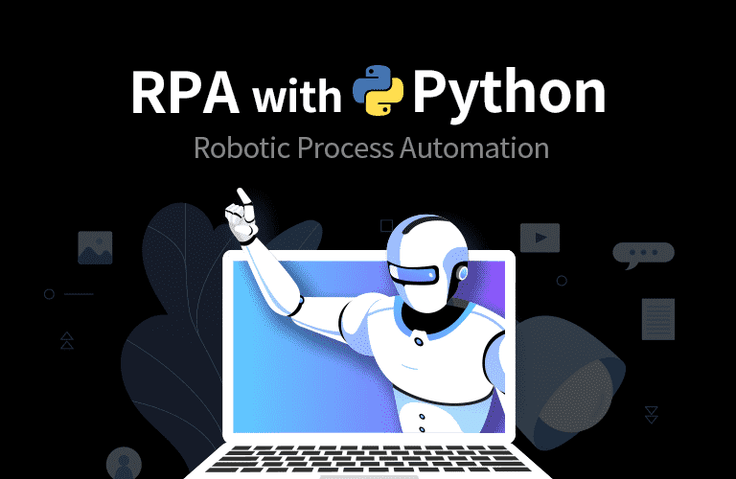
PythonでExcelドキュメントを生成する編集を自動化する
デスクトップ画面を自由に操作する
Webページを分析してクリック、文字入力、チェックボックスの選択などを制御する
電子メール自動化による自動受信
無限繰り返しシンプル業務、今こんにちは! 🖐
Python RPAで賢く働きましょう。
それでもExcelファイルにデータを毎日追加していますか?
単純な繰り返し業務に長い時間をかけて手作業にしますか?
毎日毎日繰り返されることから抜け出せる方のための講義がここにあります。
今仕事はコンピュータに任せて遊ぼう!

今回の活用編のテーマは「業務自動化」です。
「業務自動化」と言って必ずしも業務だけに使われるのは絶対ではありません 😆😆
コンピュータを使ってすることなら、ルールだけ明確であればいくらでも自動化ができます。
ここをクリックしてそこをクリックする、同じ作業を数え切れなく繰り返すゲームマクロや光クリックなどももちろん可能です。
しかし、「業務自動化」と呼ばれていたので、
焦点は仕事に合わせて説明をしてみましょう。
(後でゲームオートメーション映像もしばしば上げるかと思います😊😊)
通常会社員が事務所に出勤してコンピュータの電源を入れて毎日のようにすることがあるでしょう。
人によって違うけどどんなシステムに接続をして、私に来たメールを確認して、
WordやExcel文書を作成し、レポートを書いて、完了メールを誰に送るなどのことです。
ところで、このような部分において「同じか似ている、繰り返される」ことがはっきり存在します。

ついにしばらく前にスパム文字を一つ受け取りましたが、こんな内容ですよ。

ネイバーや次のカフェやブログのようなところにどんな文を載せれば費用を支払うということです。
実際にその仕事をしている方がどうするかはわかりませんが、自動化を活用すればちょうど一度のスクリプト作成後には「実行」ボタンだけをクリックすることで座ってお金を稼ぐことができます。
(もちろん、カフェの利用を停止したり、IDが切り捨てられたり、IPがブロックされず、約束通りに費用をきちんと受け取るという条件の下でです。)
例えばこんな感じです。
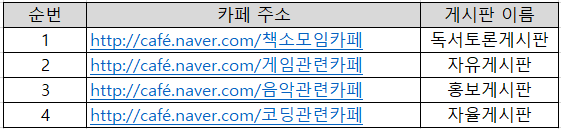
スクリプト:
ログイン> Excelで1行ずつ読み込む>
カフェへのアクセス>掲示板の移動>書き込み、
その後繰り返し...
これで終わりです。
もしカフェリストを追加したり掲示板の名前が変更されたりしたら、1回のExcelファイルの内容だけを変更してください。
いわゆる「コメントアルバ」の作業方法も大きく変わらないでしょう。
※上記の内容は、ややスパム性の文章を打ち上げるような逆効果を作ることもできるようで、講義で例として取り上げません。
別の例を挙げましょうか?
皆さんが1,000人という数多くの出席者を対象とするどんな大きなイベントを準備することになりました。

そして、リストを確認して、これらすべての人の名札を作成して出力する必要があります。
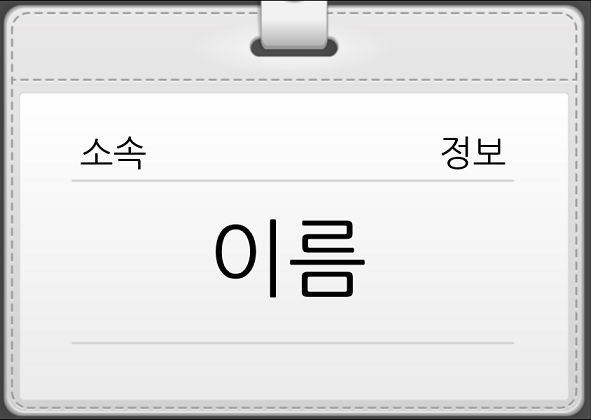
与えられたフォームのPPTファイルがあり、リストが次のようになっている場合、
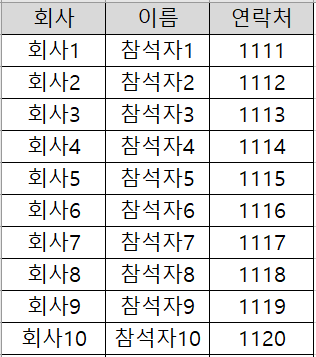
あなたは最初の人の名前をコピーしてPPTファイルの名前の部分に貼り付けたり、自分でタイプすることができます。
次のページに渡してから2人目の人の名前をコピーしてまた..
次のページに渡してから3人目の名前をコピーしてまた..
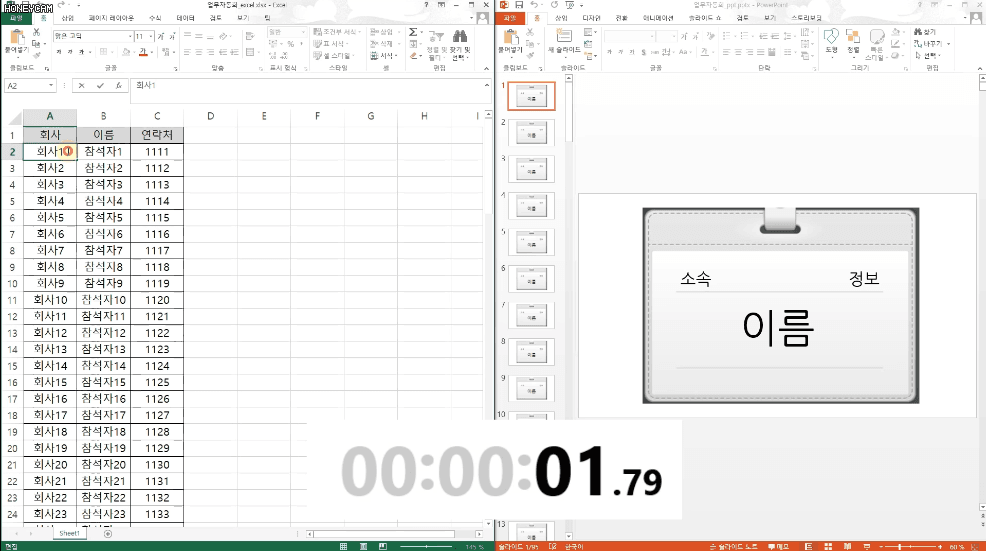
この作業をちょうど1,000回だけしてください。
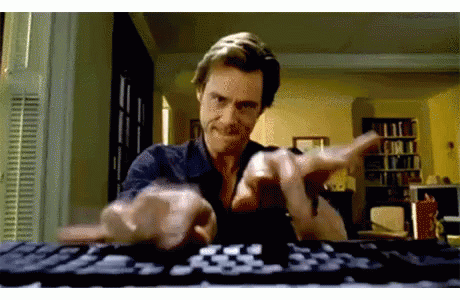
しかし、これはあまりにも無駄ではありませんか?
1人の名札を作るのに20秒だけかかるといっても、1,000人ならなんと20,000秒、約5時間30分もかかる作業です。
それもトイレ一度行かず、すべての作業がとてもスムーズだった時です。

そして、あなたは恥ずかしがり屋に座り、左の指は左のCtrlキーの上に上がっており、人差し指はCとVを上下したら腹部を続けます。
やってみた方はご存知でしょうが、これを少しだけすると、手が本当に本当に痛いです。
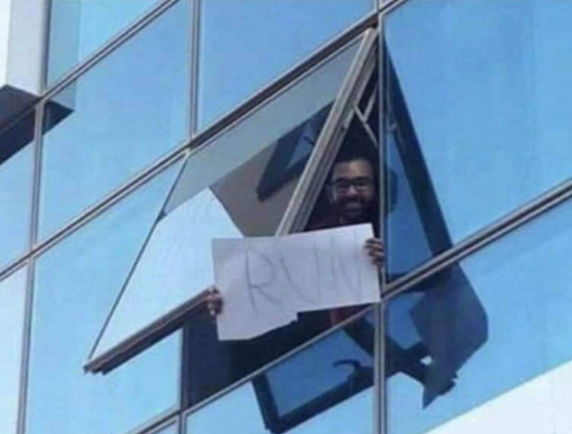
このようなことをしているなら、今でも行って逃げます...
ところで、この作業を自動化したらどうでしょうか?
エクセルに名簿はあり、名札は定められたフォームのPPTがあるので、Excelから1行ずつデータを呼び出してPPTの各領域に入れて次のページに進み、この作業だけをExcelファイルの最後まで繰り返すだけです。
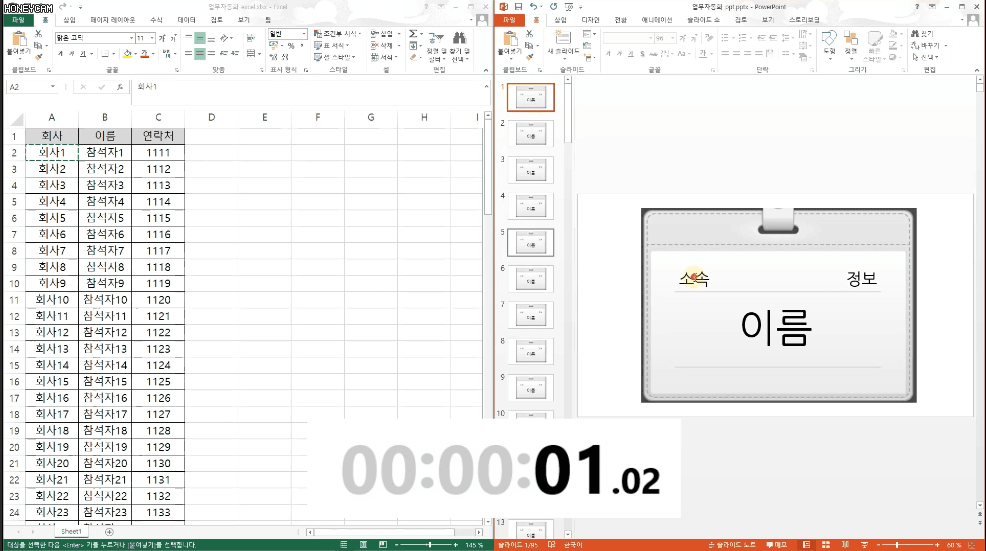
もしPPTファイルが大きすぎてメモリの問題が心配になれば100人ごとに壊してファイルを分けてもいいし、作業途中で問題が発生したらログを残してから正常処理された人以後順番から再実行すればいいですよ。
簡単にスクリプトを作成してテストしてみると、時間が約1/5に短くなります。
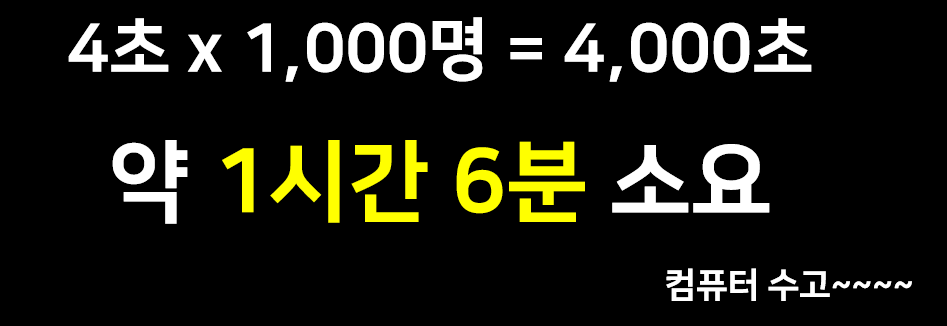
今、皆さんは暖かいアメリカの一杯をゆっくり飲みながら、お話がうまくいくか見守るだけです。

すごいじゃないですか?
他の人が一生懸命同じ作業を繰り返しているとき、皆さんはゆっくり休んで一度「流れる…」、「つっぺ…」のチュシムだけ入れてください。
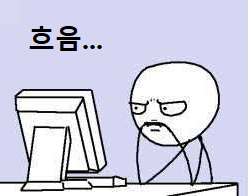
私の講義では、業務自動化に必須と考えられる4つのテーマを選定し、それぞれ使用する主なライブラリは次のとおりです。
互いに関連性がないように制作しようとしましたので、皆さんは必要な話題だけを選んで聞くことができます。
もしメールで業務内容をやり取りして、ウェブを主に扱うなら、3、4万勉強してください。
一日中エクセルをお使いの方は、1回だけ勉強してください。
しかし、なるべくすべて学んでおけば、きっといつか大きな助けになると確信しています。
(そして分量に比べて内容が決して難しくありません。^^)
テーマ別に大体どんな内容を学び、実際にどのように活用できるかを簡単に説明しましょう。

Excelファイルを作成し、目的の場所に必要なデータ(または数式)を入力するだけでなく、セルスタイルの適用(縦横サイズ、フォント、背景色)、マージ、チャートの作成、画像の追加など、ほとんどの作業が可能です。すでに作成されているファイルを必要な領域だけ読み込んでデータを確認する作業ももちろん可能です。
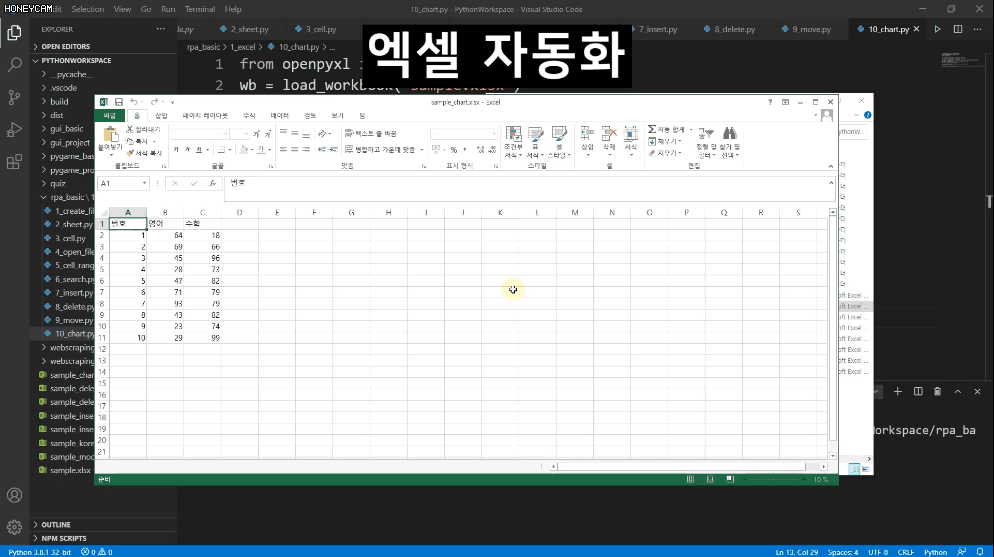
PCでマウスとキーボードを通して人がすることをまねることができます。自動化方式は座標、ピクセル、画像などを混用して使用可能で、キーボードを介した文字入力、Ctrl+Sなどの組み合わせキーの使用、マウス移動、クリック、ドラッグドロップ、スクリーンショットなども可能です。実行中のウィンドウの情報からウィンドウを自由自在に最大化、最小化、または一番前にインポートすることもできます。イメージ方式で自動化を行うときは、GrayScale(グレースケール)や信頼度情報を使って、より自動化の成功率を高める方法も学びます。
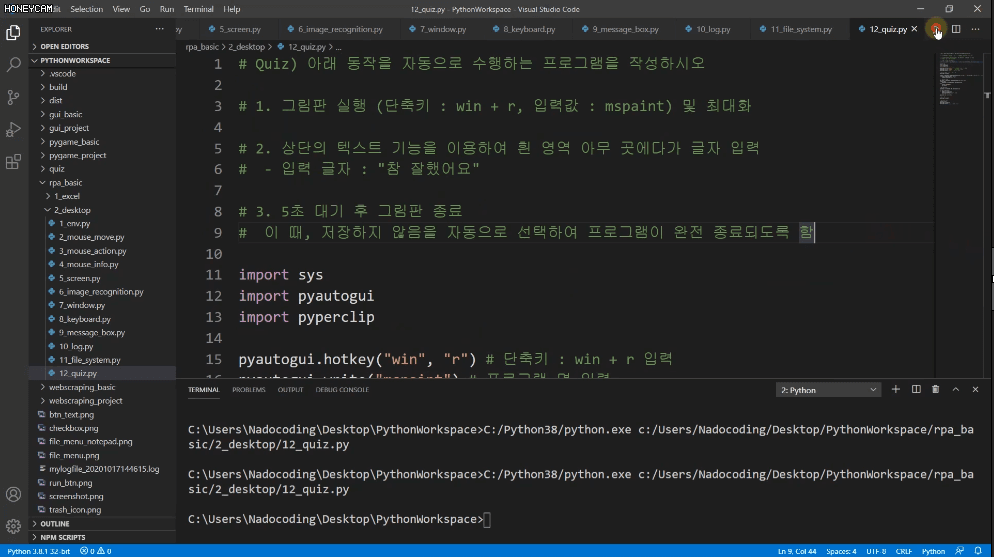
有名なSelenium(セレニウム、セレン)を活用してブラウザ上のHTML内容を分析し、クリック、文字入力、チェックボックスやラジオボタンの選択、ページスクロール、ページ移動、フレーム切り替え、ロード待機などの作業ができます。これだけよく学んでおけば、ウェブでの自動化はほとんど無理なく可能です。
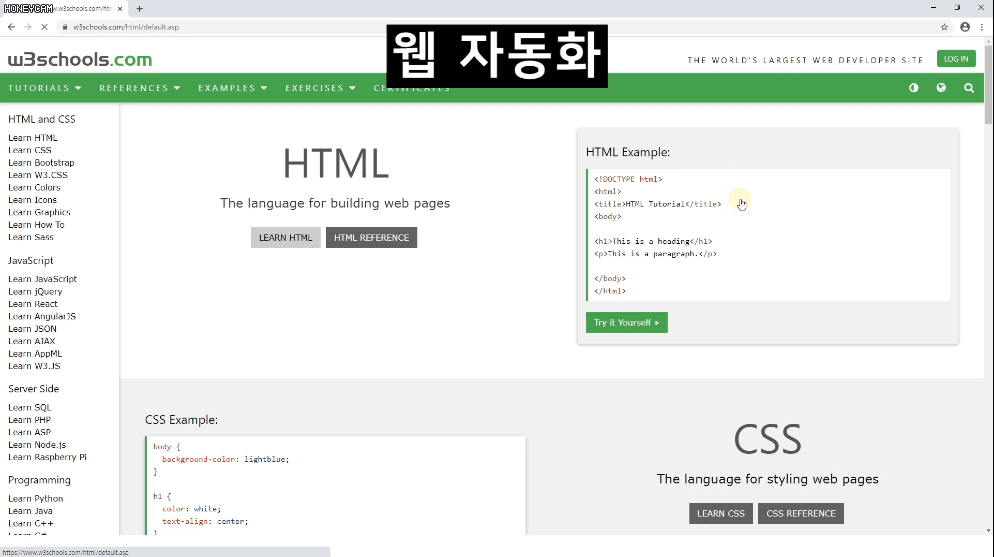
受信日、送信者、件名または本文の内容、受信可否などの条件により、メールボックスから希望のメールを照会して内容をインポートしたり添付ファイルをダウンロードしたり、自分で作成した内容を本文とし、添付ファイルを含む複数人に一度にメールを送信することもできます。レッスンでは、Gmail(Gmail)に基づいて説明し、プロジェクトを通じて実際の状況と同様の状況でどのように利用できるかを学びます。
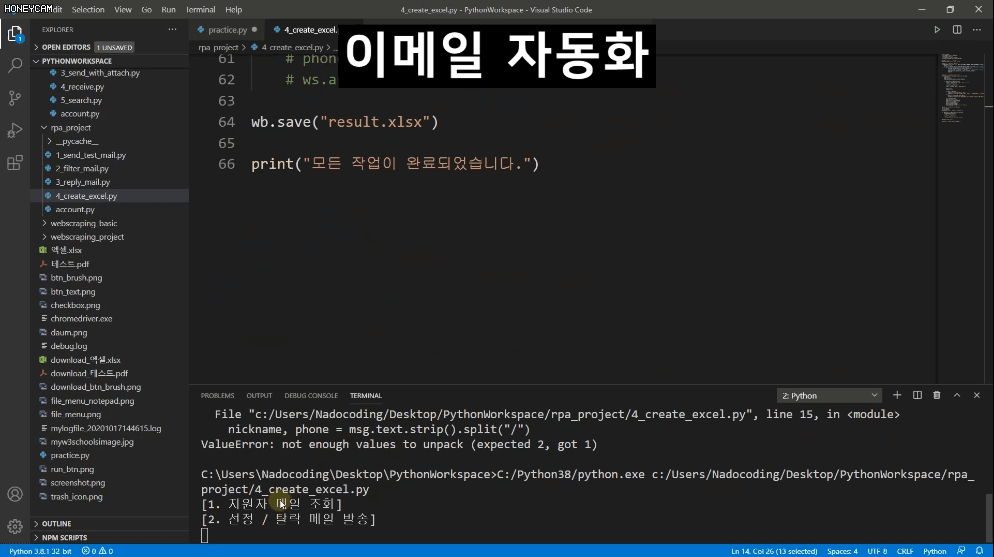
どうですか?
あなたがあなたのコンピュータで行う仕事、または作業中に自動化を適用できる部分が思い浮かびますか?
記憶をたどってみると、習慣的に毎日のように繰り返される部分がはっきりあるはずです。
しかし、ここに非常に重要な内容が1つあります。
コンピュータは思ったよりシンプルで、少し悪く言えば愚かです。あなたがしたようにするだけです...
だからあなたは、コンピュータが明確に仕事をすることができるように、明確に説明できる仕事をする必要があります。
テレビに出てくるある職場の上司のように「いや、そのあるじゃないのになぜその一体なんだ…」 こんなふうにすれば絶対ダメです。

各テーマごとにどの部分をどのように注意しなければならないかは映像内で説明をさせていただきます^^
私の講義の花はまさに本番プロジェクトです。

上記内容だけでも分量が膨大なので、今回のプロジェクトを少し短く準備しました。
仮想でコーディングセミナーを進行すると仮定し、申請者から定められた様式の申請メールを受け取ったという状況を準備した後、自動化スクリプトを通じて先着順で数人は当選、残りは脱落したというメールを自動的に送り、当選者リストはエクセルファイルにしてセミナー当日出席部として活用するようにしてみます。

講義はVisual Studio Codeを通じて行われます。環境設定は下記リンク内容をご確認ください!
私もコーディングPython環境設定ショートカット
Pythonの基礎文法を学んだ後に実力を築きたい方は、今すぐ仕事の自動化を学びましょう。
この映像一つで十分です。
さらに、私もコーディングは「無料」です。
Designed by Freepik
https://www.freepik.com
学習対象は
誰でしょう?
Python基本文法をマスターした方
Pythonを実際の仕事に直接活用したい人
オートメーションでコンピュータを働かせて遊びたい人
103,410
受講生
3,380
受講レビュー
915
回答
4.9
講座評価
11
講座
유튜브에서 코딩 교육 채널을 운영하고 있는 나도코딩입니다.
누구나 쉽고 재미있게 코딩을 공부하실 수 있도록 친절한 설명과 쉬운 예제로 강의합니다.
코딩, 함께 하실래요? 😊
🧡 유튜브 나도코딩
🎁 코딩 자율학습 나도코딩의 파이썬 입문
📚 코딩 자율학습 나도코딩의 C 언어 입문
全体
67件 ∙ (9時間 14分)
1. Intro
00:16
2. 活用編4紹介
01:46
3. 業務自動化の紹介
08:55
4. ファイルの作成
04:26
5. シート
08:46
6. セルの基本
09:59
7. ファイルを開く
03:42
8. セル領域1
13:40
9. セルエリア2
10:20
10. 検索
04:51
11. 挿入
04:11
12. 削除
03:42
13. 移動
04:49
14. チャート
08:21
15. セルスタイル1
10:28
16. セルスタイル2
07:21
17. 式
03:54
18. 式(データのみ)
05:05
19. セルのマージ
03:01
20. 画像の挿入
03:03
21. クイズ
17:06
22. 環境設定
02:12
23. マウスの移動
07:20
24. マウスアクション
12:09
25. マウス情報
05:29
26. スクリーン
04:23
27. 画像処理 - 基本
11:44
28. 画像処理 - 速度改善
08:35
29. 画像処理 - 待機
12:53
30. ウィンドウを扱う
10:22
31. キーボード
13:43
32. メッセージボックス
05:31
33. ログ
10:12
34. ファイルシステム1
13:32
35. ファイルシステム2
12:33
36. ファイルシステム3
11:23
37. ファイルシステム4
10:42
38. クイズ
15:35
全体
105件
4.9
105件の受講レビュー
受講レビュー 1
∙
平均評価 4.0
受講レビュー 1
∙
平均評価 5.0
受講レビュー 1
∙
平均評価 5.0
受講レビュー 20
∙
平均評価 5.0
受講レビュー 6
∙
平均評価 5.0
無料
知識共有者の他の講座を見てみましょう!
同じ分野の他の講座を見てみましょう!